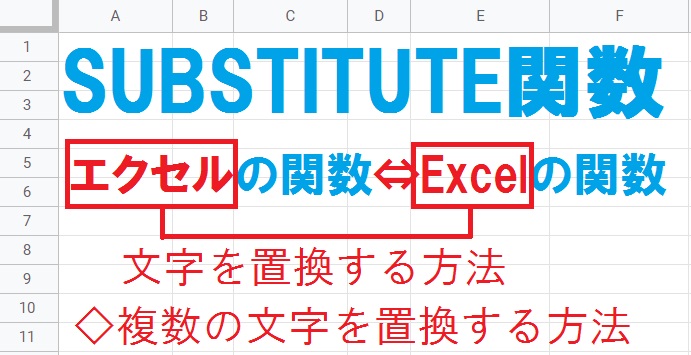
GoogleスプレッドシートやExcelのSUBSTITUTE関数を使えば、特定の文字を別の文字列に置き換えられます。今回はSUBSTITUTE関数の基本的な使い方や、複数の文字を置換する方法についてご紹介するので、ぜひ参考にしてみてください。
SUBSTITUTE関数の使い方
SUBSTITUTE(サブスティチュート)関数の基本的な使い方をご紹介します。置換対象のテキストに同じ文字列が複数存在する場合の対応方法もチェックしておきましょう。
SUBSTITUTE関数とは?
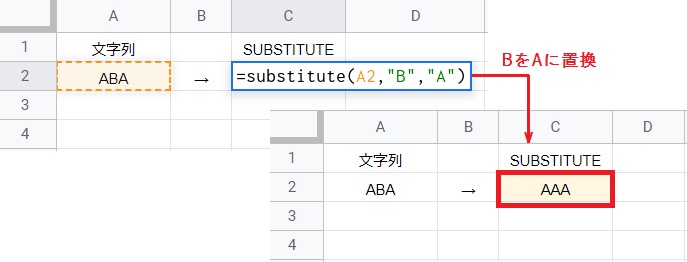
SUBSTITUTE関数は指定したテキスト内の、「検索文字列」を新しい文字列に置換します。
例えば検索文字列に “B” を、新しい文字列に “A” を指定してみましょう。SUBSTITUTE関数はテキスト(ABA)内で B を検索し A に置換するため、AAA を返します。
SUBSTITUTE関数の構成要素:(テキスト, 検索文字列, 新しい文字列, [置換対象])
SUBSTITUTE関数の置換対象とは?
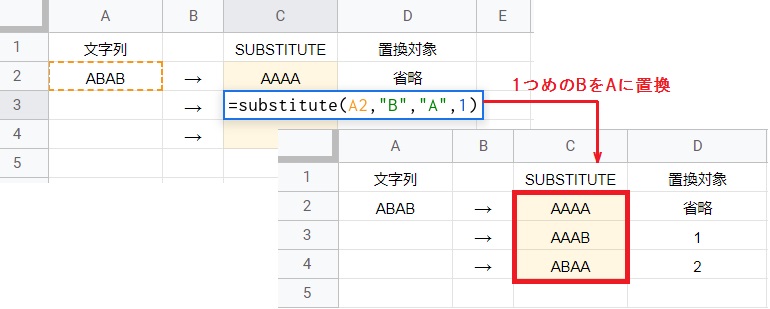
4番目の要素(置換対象)には、テキスト内の何番目に現れる「検索文字列」を置換するのかを指定します。省略または数値を指定した結果は、以下の通りです。
- 省略:テキスト内のすべての検索文字列を新しい文字列に置換します。
- 1:テキスト内の最初に現れる検索文字列を新しい文字列に置換します。
- 2:テキスト内の2番目に現れる検索文字列を新しい文字列に置換します。
数式内に文字列を直接指定する場合、必ず “二重引用符” を使用してください。
SUBSTITUTE関数で複数の文字を置換する方法
SUBSTITUTE関数はネスト(入れ子)することで、複数の文字を置換できます。数式が複雑になるので、初めは分解して考えて見ましょう。
SUBSTITUTE関数で2つの文字を置換する方法
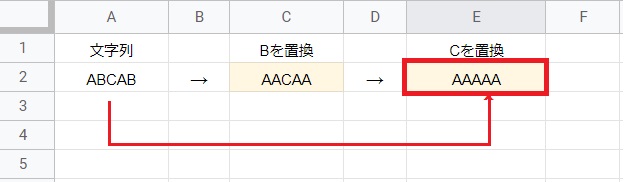
1つのSUBSTITUTE関数に、複数の「検索文字列」は指定できません。
そのため複数の文字列を置換するにはまず1つの文字列を置換し、その置換結果を別のSUBSTITUTE関数の「テキスト」に指定してください。
例では SUBSTITUTE(C2,”C”,”A”) のように、置換結果(C2)をテキストに指定しています。

これを1つの数式にしたのが SUBSTITUTE(SUBSTITUTE(A2,”B”,”A”),”C”,”A”) です。
まずSUBSTITUTE(A2,”B”,”A”)は、ABCAB を AACAA に置換します。次に外側のSUBSTITUTE関数がAACAAを受け取り、AACAA を AAAAA に置換します。
SUBSTITUTE関数の使い方まとめ
SUBSTITUTEは、指定した「テキスト」の「検索文字列」を「新しい文字列」に置換する関数です。
今回はSUBSTITUTE関数の基本的な使い方や構造、複数の文字を置換する方法についてご紹介しました。置換対象を指定すれば、置換する対象を限定できるのも便利ですね。
このほかにもSUBSTITUTE関数を活用すれば、テキスト内の余分な空白や改行を削除することもできるので、ぜひチェックしてみてください。

SUBSTITUTE関数で余分な空白を削除する方法
テキスト内の空白をすべて削除できるSUBSTITUTE関数をご紹介します。

SUBSTITUTE関数で改行を削除する方法
テキスト内の改行をすべて削除する方法や、改行を句読点に置換する方法をご紹介します。
